حل مشکل عدم نمایش سبد خرید و تسویه حساب ووکامرس
در آخرین آپدیت ووکامرس، یه مشکل عجیب و غریب برای بعضی از کاربرا پیش اومده. وقتی کاربرا میخوان وارد سبد خرید بشن، به جای نمایش محصولات، با ارور 404 یا 403 روبهرو میشن. یعنی انگار صفحهای که میخوان باز کنن، اصلاً وجود نداره یا اجازه دسترسی بهش ندارن. این میتونه خیلی اذیتکننده باشه، مخصوصاً وقتی مشتریها میخوان سریع خریدشون رو تکمیل کنن، ولی به بنبست میخورن.
این مشکل هم کار فروشگاهداران رو سخت کرده و هم باعث شده که تجربه کاربری مشتریها کلی ضربه بخوره. تصور کن یه مشتری بعد از کلی گشتن تو سایت، همه چیز رو به سبد خرید اضافه کرده و حالا درست لحظه آخر، با یه خطای ناامیدکننده مواجه میشه. این اتفاق نه تنها باعث میشه که مشتری از خریدش صرفنظر کنه، بلکه به اعتبار فروشگاه هم آسیب میزنه.
حل ارور 404 ووکامرس از طریق تنظیمات
اولین قدم توی مواجهه با این جور مشکلات اینه که آرامش خودتون رو حفظ کنید, این باگ ناگهانی توی ووکامرس مثل یه ضربه کوچیکه که با یه حرکت ساده میتونید از پسش بربیاید. برای حل مشکل عدم نمایش سبد خرید، فقط کافیه یه سر به تنظیمات ووکامرس بزنید و به جای نگرانی، این مسیر رو با دقت دنبال کنید.
اول از همه، از پیشخوان وردپرس به بخش ووکامرس برید و روی وضعیت کلیک کنید. توی این صفحه، یه سربرگ به اسم ابزارها خواهید دید. توی این قسمت، دنبال گزینهای به اسم “ایجاد صفحات پیشفرض ووکامرس” بگردید.

 ایجاد صفحات پیشفرض ووکامرس
ایجاد صفحات پیشفرض ووکامرسبه محض اینکه روی این گزینه کلیک کنید، ووکامرس بهطور خودکار صفحات مورد نیاز (مثل سبد خرید، تسویهحساب و غیره) رو دوباره ایجاد میکنه و همه چیز دوباره سر جاش میاد.
بعد از انجام این کار، با خیال راحت به سبد خرید برگردید و ببینید که دیگه خبری از اون ارورهای آزاردهنده نیست. حالا فروشگاه شما آماده است تا مشتریها رو بدون هیچ مانعی به سمت خرید هدایت کنه.
حل مشکل عدم نمایش سبد خرید با درست کردن ساختار لینک
اگه با روش قبلی مشکل سبد خرید حل نشد، اصلاً نگران نباشید! همیشه یه راه دیگه هست که اوضاع رو درست کنه. این بار باید یه سر به پیوندهای یکتا بزنیم تا همه چیز سر جاش بیاد.
برای این کار، از پیشخوان وردپرس وارد بخش تنظیمات بشید و گزینه پیوندهای یکتا رو انتخاب کنید. توی این قسمت، باید یه تغییری تو ساختار پیوندها بدیم. ساختار رو روی گزینه “نام نوشته” قرار بدید. این کار باعث میشه آدرس صفحات شما بهینهتر بشه و کلی از مشکلات مثل همین ارورهای سبد خرید حل بشه.
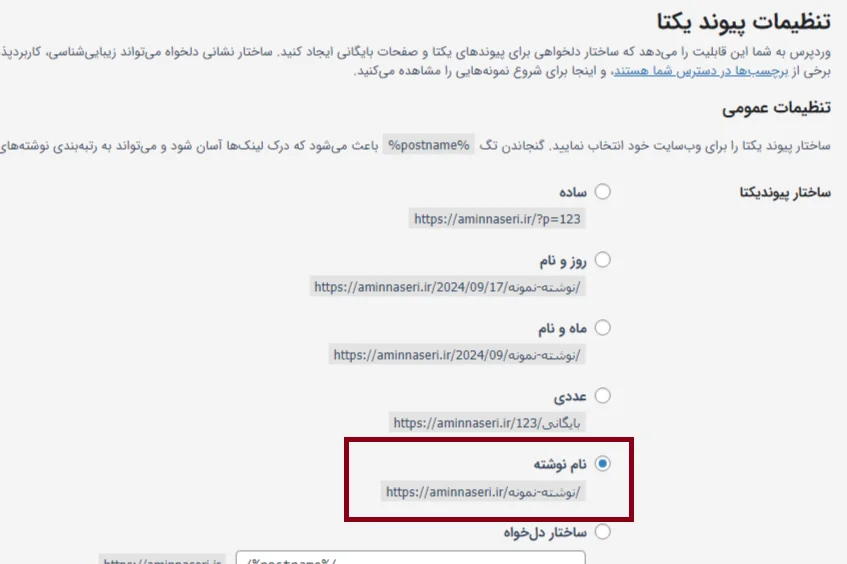
حالا که ساختار پیوندها رو تنظیم کردید، فقط کافیه دکمه “ذخیره تغییرات” رو بزنید. با این کار، پیوندهای یکتا بهروزرسانی میشن و مشکلاتی که به دلیل بهم ریختن آدرسها به وجود اومده بودن، به احتمال زیاد ناپدید میشن. بعد از این، یه بار دیگه سبد خرید رو چک کنید. حالا دیگه همه چیز باید بدون هیچ خطایی کار کنه و مشتریها میتونن خریدشون رو بدون مشکل انجام بدن!
اگه هم درست نشد میتونید فایل .htaccess هاستتون رو دیفالت کنید مشکل حل میشه.
